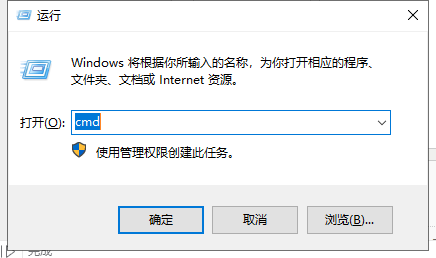
电脑的IP地址是我们在使用时都需要用到的,在连接网络或者是局域网时都可以使用到,所以很多用户在装电脑的时候就需要此IP地址,但是很多用户不知道win10ip地址查询电脑怎么查询,下面就让小编给大家介绍一下查询方式。
一、命令方式查询
1、按住【windows】+【R】按键就可以调出电脑的快捷命令界面,在其中输入【cmd】然后点击确定进入到命令界面中;
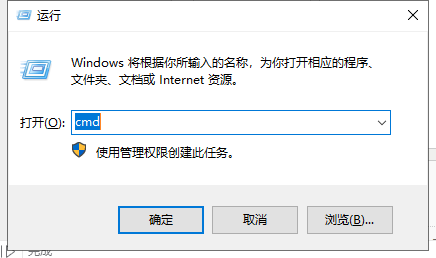
2、在命令界面中输入【ipconfig/all】就可以,然后界面中会弹出来更多系统信息,我们在其中找到【IPv4地址】查看对应的地址就可以。
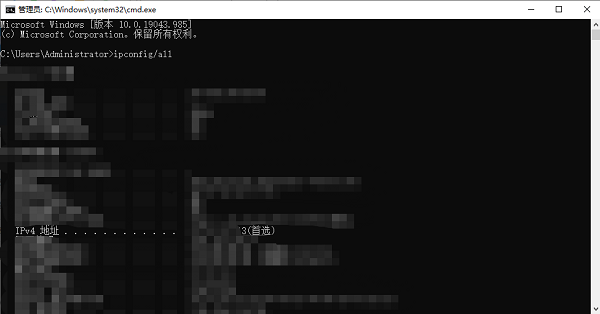
二、使用控制面板查看
1、在电脑中搜索【控制面板】点击进入到此功能中;
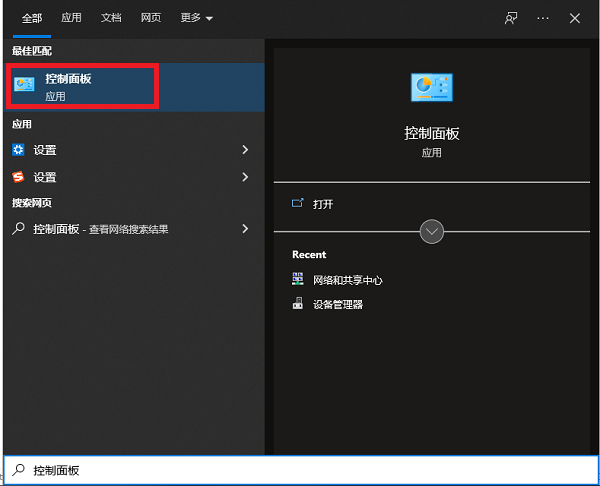
2、在控制面板中拥有很多功能,我们需要在其中找到【网络和共享中心】点击进入到其中;
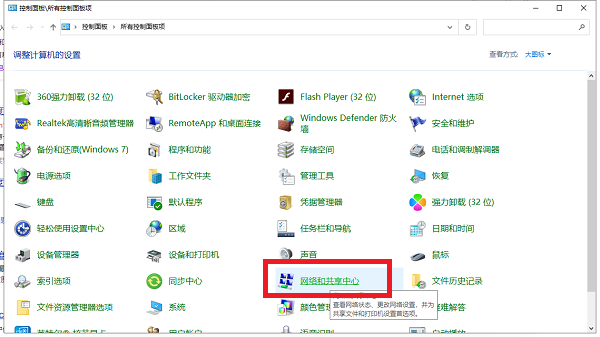
3、随后会在界面的右边看到【以太网】点击进入其中;
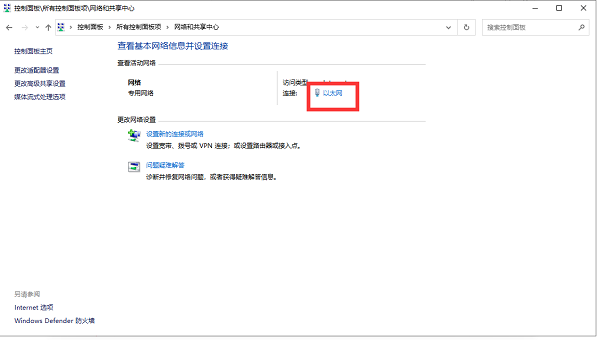
4、接着会看到自己的网络基础信息,点击其中的【详细信息】进入到界面中;
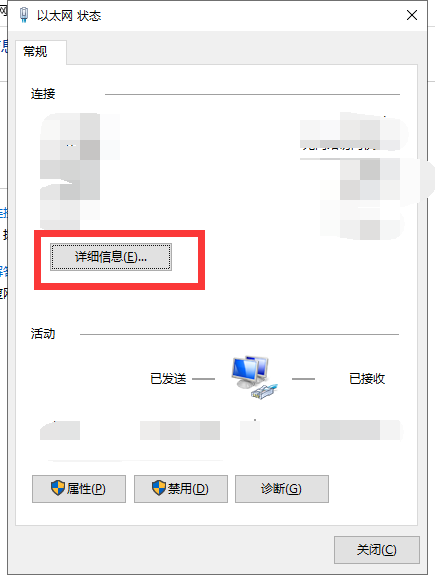
5、在详细信息界面中就可以查看到自己的【IPV4】地址。
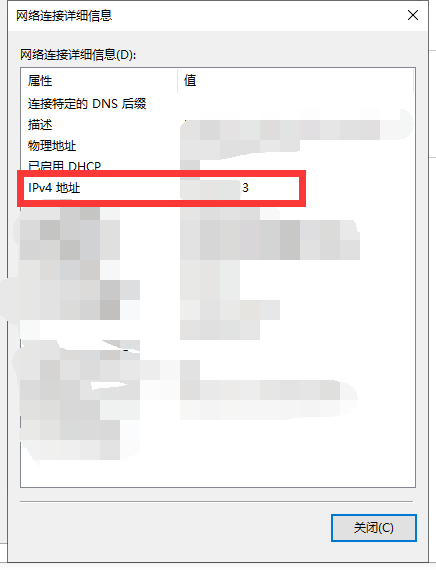
以上就是win10ip地址查询电脑怎么查询的全部内容,希望以上内容能帮助到朋友们。





